
Բովանդակություն:
- Հեղինակ Lynn Donovan [email protected].
- Public 2023-12-15 23:48.
- Վերջին փոփոխված 2025-01-22 17:27.
Android (Jellybean) - Պահպանված գաղտնաբառերի և FormData-ի մաքրում
- Գործարկեք ձեր դիտարկիչը, սովորաբար Chrome-ը:
- Բացեք ընտրացանկը և ընտրեք Կարգավորումներ:
- Ընտրեք Գաղտնիություն:
- Ընտրել Պարզ Զննարկման տվյալները:
- Ստուգեք Մաքրել պահվածը գաղտնաբառեր և Պարզ ավտոմատ լրացման տվյալները, այնուհետև ընտրեք Պարզ .
Հաշվի առնելով սա՝ ինչպե՞ս կարող եմ ազատվել պահպանված օգտանուններից:
Դու կարող ես ջնջել ցանկացած պահպանված օգտվողի անունը և գաղտնաբառի համադրություն՝ սեղմելով «X» կոճակը Կարգավորումների պատուհանի մուտքի կողքին: Դեպի ջնջել մնացած բոլորը օգտվողների անունները , սեղմեք «Chrome» կոճակը, ընտրեք «Գործիքներ», սեղմեք « Պարզ BrowsingData» և նշեք «»-ի կողքին գտնվող վանդակը Մաքրել պահվածը Ինքնալրացնել Ձևաթղթի տվյալները»:
Նմանապես, ինչպես կարող եմ ջնջել պահված վեբ էջերը Android-ում: Ձեր վրա Android հեռախոս կամ պլանշետ, բացեք Chrome հավելվածը: Եթե ձեր հասցեագոտին ներքևում է, սահեցրեք վերև՝ հասցեագոտու վրա:
Ձեր ներբեռնումների ցանկից գտեք ձեր պահած էջը:
- Կարդացեք. Հպեք էջին:
- Ջնջել. հպեք և պահեք էջը: Վերևի աջում հպեք Ջնջել:
- Կիսվել՝ հպեք և պահեք էջը: Վերևի աջում հպեք «Կիսվել»:
Հետո ինչպե՞ս ջնջեմ «Ավտոլրացում» օգտանունները Chrome-ում:
Եթե ցանկանում եք պարզապես ջնջել որոշակի ավտոմատ լրացումներ
- Սեղմեք Chrome-ի ընտրացանկը դիտարկիչի գործիքագոտում և ընտրեք Կարգավորումներ:
- Կտտացրեք «Ցուցադրել առաջադեմ կարգավորումները» և գտեք «Գաղտնաբառեր և ձևեր» բաժինը:
- Ընտրեք Կառավարեք ավտոմատ լրացման կարգավորումները:
- Հայտնվող երկխոսության մեջ ընտրեք այն գրառումը, որը ցանկանում եք ջնջել ցանկից:
Ինչպե՞ս ջնջել ավտոմատ լրացումը:
Ինքնալրացման տվյալները մաքրվում են Chrome-ում
- Սեղմեք Chrome մենյուի պատկերակը:
- Կտտացրեք Պատմության վրա, այնուհետև հայտնվող ընտրացանկում կրկին կտտացրեք Պատմություն:
- Ընտրեք Մաքրել զննարկման տվյալները:
- Վերևում ընտրեք «ժամանակի սկիզբ» տարբերակը՝ բոլոր պահպանված տվյալները մաքրելու համար:
- Համոզվեք, որ «Մաքրել պահված ավտոմատ լրացման ձևի տվյալները» տարբերակը ստուգված է:
Խորհուրդ ենք տալիս:
Ինչպե՞ս ջնջել իմ Facebook հաշիվը իմ Android հավելվածում 2019:

Եկեք սա անենք: Բացեք Facebook հավելվածը: Հպեք երեք տողերին դեպի վերին նավիգացիոն տողի աջ կողմը: Ոլորեք ներքև և հպեք Կարգավորումներ և Գաղտնիություն: Ընդլայնված ընտրացանկից հպեք Կարգավորումներ: Ոլորեք ներքև և հպեք «Հաշվի սեփականություն և վերահսկում»: Կտտացրեք Ապաակտիվացում և ջնջում
Ինչպե՞ս կարող եմ խմբագրել պահված ընթացակարգը MySQL աշխատանքային սեղանում:
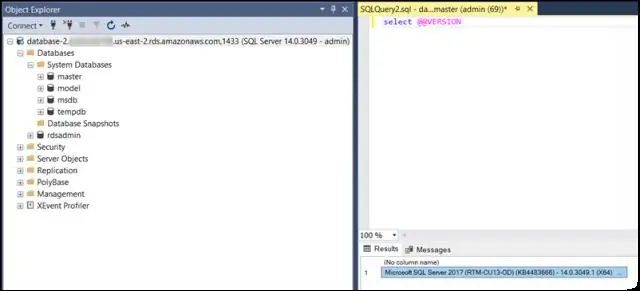
Պահված ընթացակարգը կամ պահված ֆունկցիան խմբագրելու համար տվյալների բազայի բրաուզերում կտտացրեք դրա վրա և ընտրեք Խմբագրման ընթացակարգ կամ Խմբագրել գործառույթը: Սա բացում է սկրիպտի խմբագրիչի նոր ներդիր, որտեղ ցուցադրվում է ընտրված ընթացակարգը/գործառույթը
Ինչպե՞ս կարող եմ վերծանել կոդավորված SQL Server-ի պահված ընթացակարգը:
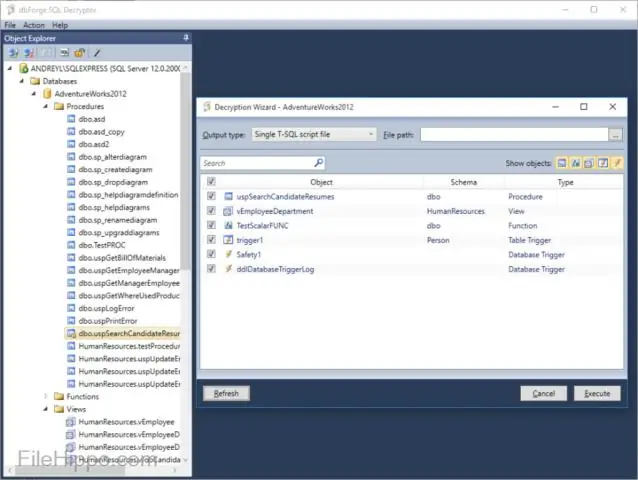
SQL Decryptor-ը տեղադրելուց հետո, պահեստավորված ընթացակարգի նման օբյեկտի վերծանումը արագ և պարզ է: Սկսելու համար բացեք SQL Decryptor-ը և միացեք SQL Server օրինակին, որը պարունակում է տվյալների բազան ծածկագրված պահվող ընթացակարգերով, որոնք ցանկանում եք վերծանել: Այնուհետև անցեք խնդրո առարկա պահված ընթացակարգին
Ինչպե՞ս ջնջել անհարկի տվյալները իմ Android-ից:

Մաքրել հավելվածների քեշը կամ տվյալների պահեստը Բացեք ձեր հեռախոսի Կարգավորումներ հավելվածը: Կտտացրեք Հավելվածներ և ծանուցումներ: Կտտացրեք «Տեսնել բոլոր հավելվածները» հավելվածի պահեստավորումը: Հպեք Մաքրել պահեստը կամ Մաքրել քեշը: Եթե չեք տեսնում «Մաքրել պահեստը», հպեք Մաքրել տվյալները: Clearcache. ջնջում է ժամանակավոր տվյալները: Որոշ հավելվածներ կարող են ավելի դանդաղ բացվել հաջորդ անգամ, երբ դրանք օգտագործեք
Ինչպե՞ս կարող եմ պատճենել պահված ընթացակարգերը տվյալների բազաների միջև:
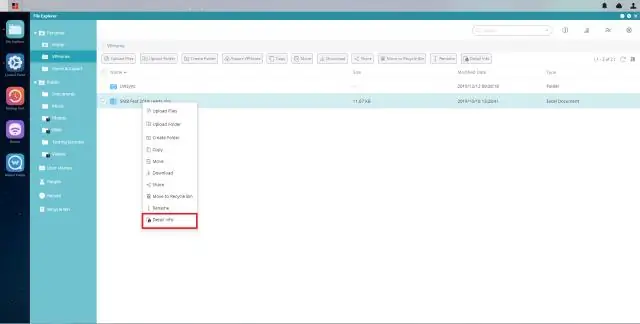
2 Պատասխան Օգտագործեք կառավարման ստուդիա: Աջ սեղմեք ձեր տվյալների բազայի անվան վրա: Ընտրեք բոլոր առաջադրանքները: Ընտրեք ստեղծել սցենարներ: Հետևեք հրաշագործին, ընտրելով միայն սկրիպտի պահպանված ընթացակարգերը: Վերցրեք դրա ստեղծած սցենարը և գործարկեք այն ձեր նոր տվյալների բազայում
